Handige tips om slow motion-video's te maken in iMovie
iMovie is een geweldige video-editor die beschikbaar is in elk iOS- en Mac-besturingssysteem. Deze applicatie is gratis te downloaden en heeft verschillende tools beschikbaar die erg handig zijn bij het aanbrengen van significante veranderingen in je video, vooral als het gaat over de afspeelsnelheid van de video of het maken van een slow-motion video. Omdat deze applicatie gebruiksvriendelijk is, is het moeilijk te begrijpen en te gebruiken om de slow motion uit te voeren die je in je video wilt toepassen. Maar om elk detail volledig te begrijpen om slow-motionvideo's maken in iMovie, lees dit artikel en volg de stappen zorgvuldig.
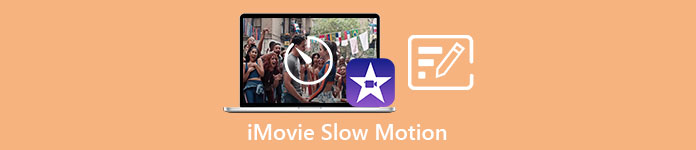
Deel 1. Slow Motion-video's maken in iMovie met iPhone
Zoals de verklaring hierboven is gegeven, werkt iMovie alleen in iOS-systemen zoals iPhone. Om de allerbeste slow-motionvideo's te maken met deze applicatie, volgen hier de procedures die u zullen begeleiden bij het gebruik van deze applicatie.
Stap 1. Start de iMovie-toepassing met uw iPhone of iPad. De Doorgaan knop wordt weergegeven als een overzicht van de gebruikersinterface wordt weergegeven. Selecteer het pictogram + plusteken uit de Projecten tabblad om een nieuwe videoclip te bewerken. Ga om verder te gaan naar de Nieuwe projecten venster en selecteer Film.
Stap 2. Nadat je een video uit je filmrol hebt geselecteerd en op de Maak een film knop onderaan het scherm. De snelheidstool, die eruitziet als een snelheidsmeter, kan worden ontdekt door op een videoclip in de tijdlijn te tikken en vervolgens te wachten tot de bewerkingstools worden weergegeven voordat je een van de opties selecteert. Om je videoclip snel vooruit of terug te spoelen, beweeg je gewoon de gele onderkant Schuifregelaar naar rechts of links. Je kunt items tot twee keer hun oorspronkelijke snelheid versnellen of ze vertragen tot een achtste van hun oorspronkelijke snelheid.
Stap 3. Druk in de linkerbovenhoek van het scherm van je telefoon op Gedaan als alles klaar is. Om uw voltooide film op te slaan, klikt u op de Delen pictogram onderaan de pagina en kies een locatie om het op te slaan.
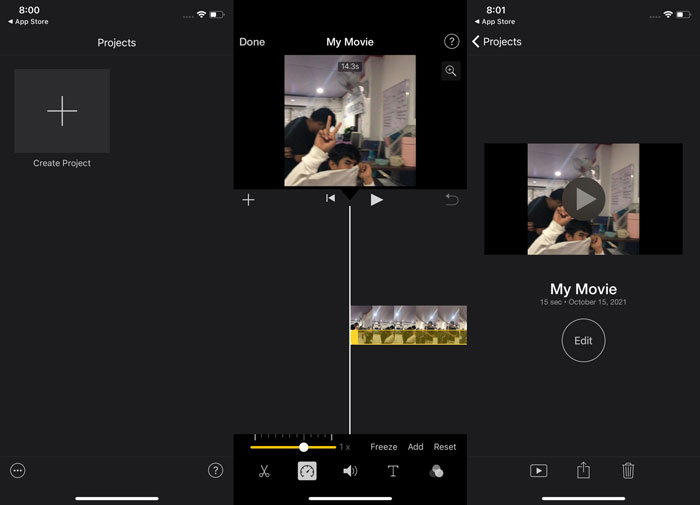
Deel 2. Slow Motion-video's maken in iMovie met Mac
iMovie is ook beschikbaar op Mac, waardoor de meest uitstekende slow-motionvideo's op de gemakkelijkst mogelijke manier worden gemaakt. Om te weten hoe u dit soort video's kunt maken die u wenst, volgen hier de stappen die u moet volgen:
Stap 1. Verander de snelheid van de clip in de iMovie programma op je Mac door het in de tijdlijn te selecteren en de snelheid van de clip te wijzigen.
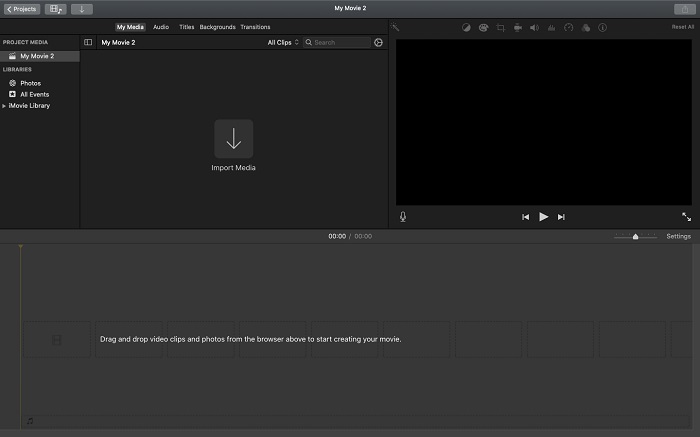
Stap 2. De snelheidsinstellingen zijn toegankelijk door te klikken op de Snelheid knop in de rechterbovenhoek van het scherm. Om je downloadsnelheid te verfijnen, kies je tussen de lage en hoge snelheid met een snelheidsknop op het bureaublad van je computer.
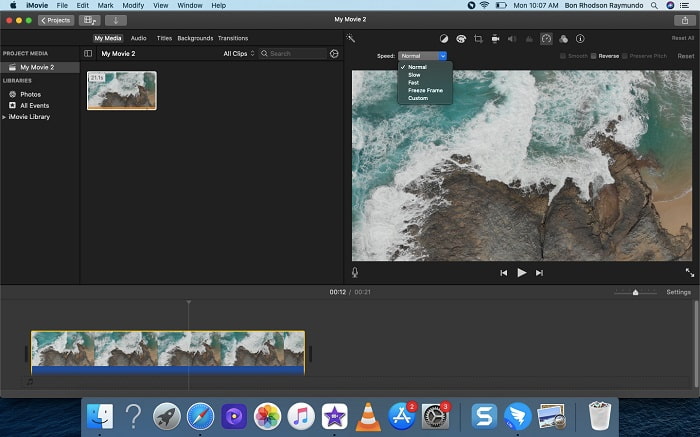
Stap 3. Om het bestand op de harde schijf van uw computer op te slaan, klikt u op de Uploaden pictogram in de rechterbovenhoek van het scherm.
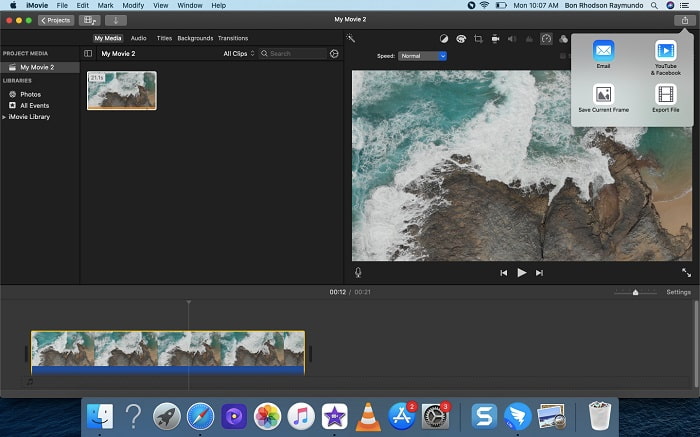
Deel 3. Beste alternatief voor het maken van slow motion-video's
Naast het gebruik van iMovie om slow-motionvideo's te maken, biedt dit beste alternatief voordelen voor alle desktop-/laptopgebruikers. Video Converter Ultimate is software die gratis kan worden gedownload en beschikbaar is in zowel Windows- als Mac-besturingssystemen. Het is toegankelijk voor gebruik en het heeft een gebruiksvriendelijke interface die voorkomt dat je moeite hebt met het analyseren van tools om te gebruiken bij het maken van slow-motionvideo's. Het beschikt over een van de beste tools, de Video Speed Controller, die je kunt gebruiken om de afspeelsnelheid van een video aan te passen, en hiermee kun je nu een slow-motionvideo maken van de video met normale snelheid die je hebt. Om meer te weten te komen over het gebruik van deze software om de gewenste slow-motion te bereiken, volgen hier de stappen die u moet weten:
Stap 1. Voordat u de software gebruikt, moet u deze eerst downloaden door te klikken op de downlinken hieronder, op basis van uw besturingssysteem. Het installeren is net zo eenvoudig als het downloaden naar uw bureaublad en klikken op Begin nu beginnen.
Gratis downloadVoor Windows 7 of hogerVeilige download
Gratis downloadVoor MacOS 10.7 of hogerVeilige download
Stap 2. Het is mogelijk om de Converter-functie in de hoofdsoftware-interface te zien wanneer u klaar bent met het starten van het programma. Gebruik vervolgens de Gereedschapskist functie om te vinden wat u zoekt bij het maken van slow-motionvideo's. Als u de snelheid van uw video wilt wijzigen of gewoon een slow-motionvideo wilt maken, selecteert u Videosnelheidsregelaar uit de lijst met beschikbare tools.
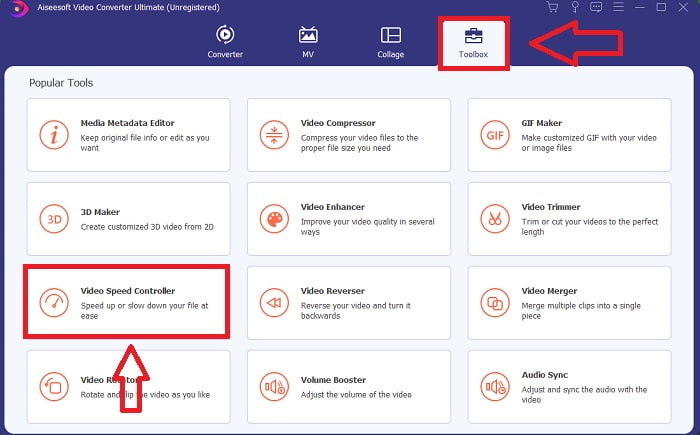
Stap 3. Nadat u verder bent gegaan, wordt er een ander venster op uw computerscherm geopend. Klik op het plusteken om te beginnen met bewerken +.
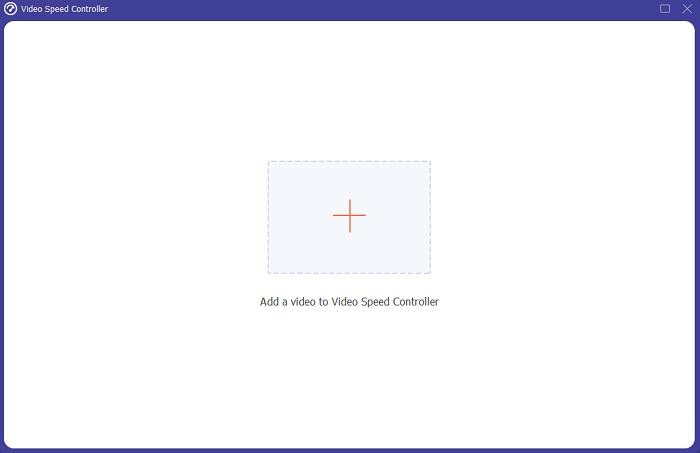
Stap 4. Om te beginnen met bewerken, kiest u hoe vaak de framesnelheid van de video zal toenemen of afnemen tijdens het afspelen om te zien hoe snel of langzaam het zal zijn; dit bepaalt het slow motion-effect dat u op uw video toepast. Omdat je een slow-motion video maakt, verlaag je de snelheid door de videosnelheid onder de gemiddelde snelheid te kiezen. Als je tevreden bent met de snelheid van je video, kun je de kwaliteit nu verfijnen door het formaat, de resolutie, de framesnelheid, enzovoort te wijzigen. Je hebt ook de mogelijkheid om je video-uitgang te hernoemen.
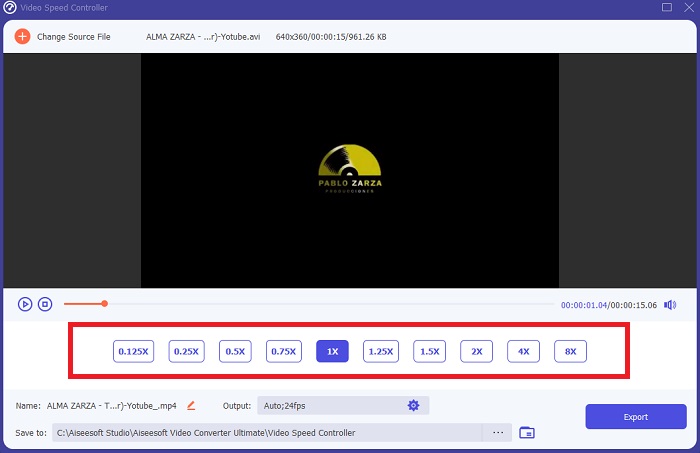
Stap 5. Klik Exporteren en kies een locatie in het bestandssysteem van uw computer om uw werk op te slaan.
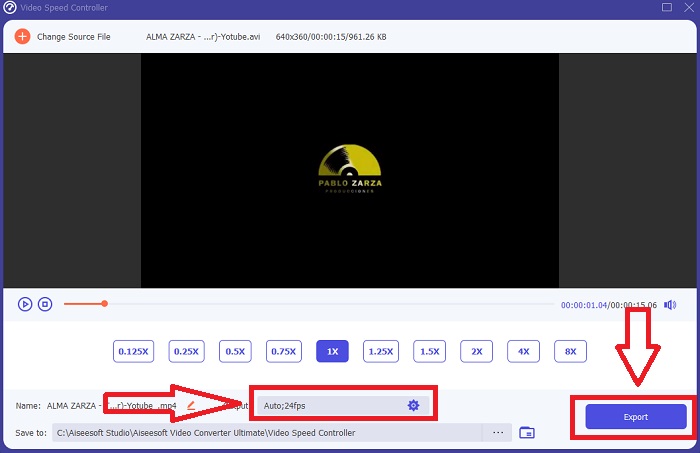
Verwant:
Deel 4. Veelgestelde vragen over het maken van slow motion-video's in iMovie
Wat als iMovie niet werkt?
Tenzij een optie beschikbaar is, is de videoclip niet lang genoeg om versneld afspelen te ondersteunen. Het is ook mogelijk dat je je video moet converteren. Bepaalde soorten video, zoals video's die zijn opgenomen op een iPhone of in H.264 op een Flip-camcorder, moeten worden geconverteerd voordat de snelheid wordt gewijzigd. Klik en dubbelklik in de projectbrowser op het videobestand om het te openen. Als u een knop Gehele clip converteren ziet in het infovenster dat wordt geopend, selecteert u deze. Herhaal de clip en ga verder met het Slow Motion / Fast Forward-proces.
Kun je een time-lapse-video vertragen in iMovie?
Uw time-lapse-video begint te spelen zodra u de ontspanknop loslaat om de opname te beëindigen. De schuifregelaar voor de time-lapse-snelheid bevindt zich helemaal onderaan het scherm. Wanneer u stopt met opnemen terwijl de ontspanknop is ingedrukt, begint uw time-lapse-video automatisch af te spelen. De schuifregelaar voor de time-lapse-snelheid bevindt zich helemaal onderaan het scherm.
Hoe vertraag je YouTube-video's?
Speel een video af op de YouTube-app, zoek het tandwielpictogram of het instellingenpictogram. Klik op Afspeelsnelheid en kies de keuzes boven de normale snelheid om de video die je afspeelt te vertragen.
Gevolgtrekking
Om alles af te ronden, is de iMovie een geweldige video-editor die alleen beschikbaar is in iOS- en Mac-besturingssystemen. Maar wat als u Windows gebruikt om een slow-motionvideo te maken? We raden aan om Video Converter Ultimate om de gewenste slow-motionvideo te bereiken. Deze software is beschikbaar in Windows en Mac. Bovendien is het gratis en heeft het een verscheidenheid aan hulpmiddelen om te gebruiken bij het bewerken van een video. Het bevat ook een tool die vooral wordt gebruikt bij het aanpassen van de afspeelsnelheid, wat resulteert in slow-motionvideo's. Afgezien van de aanbevolen tools, ondersteunt het ook verschillende videoformaten, zodat u geen moeite zult hebben om uw video te converteren.



 Video Converter Ultimate
Video Converter Ultimate Scherm opnemer
Scherm opnemer


